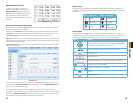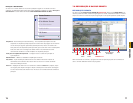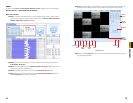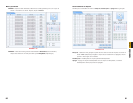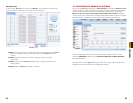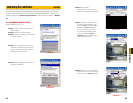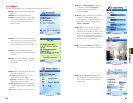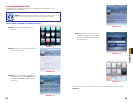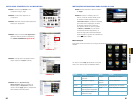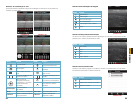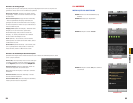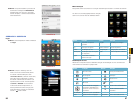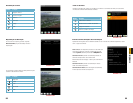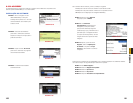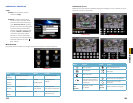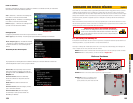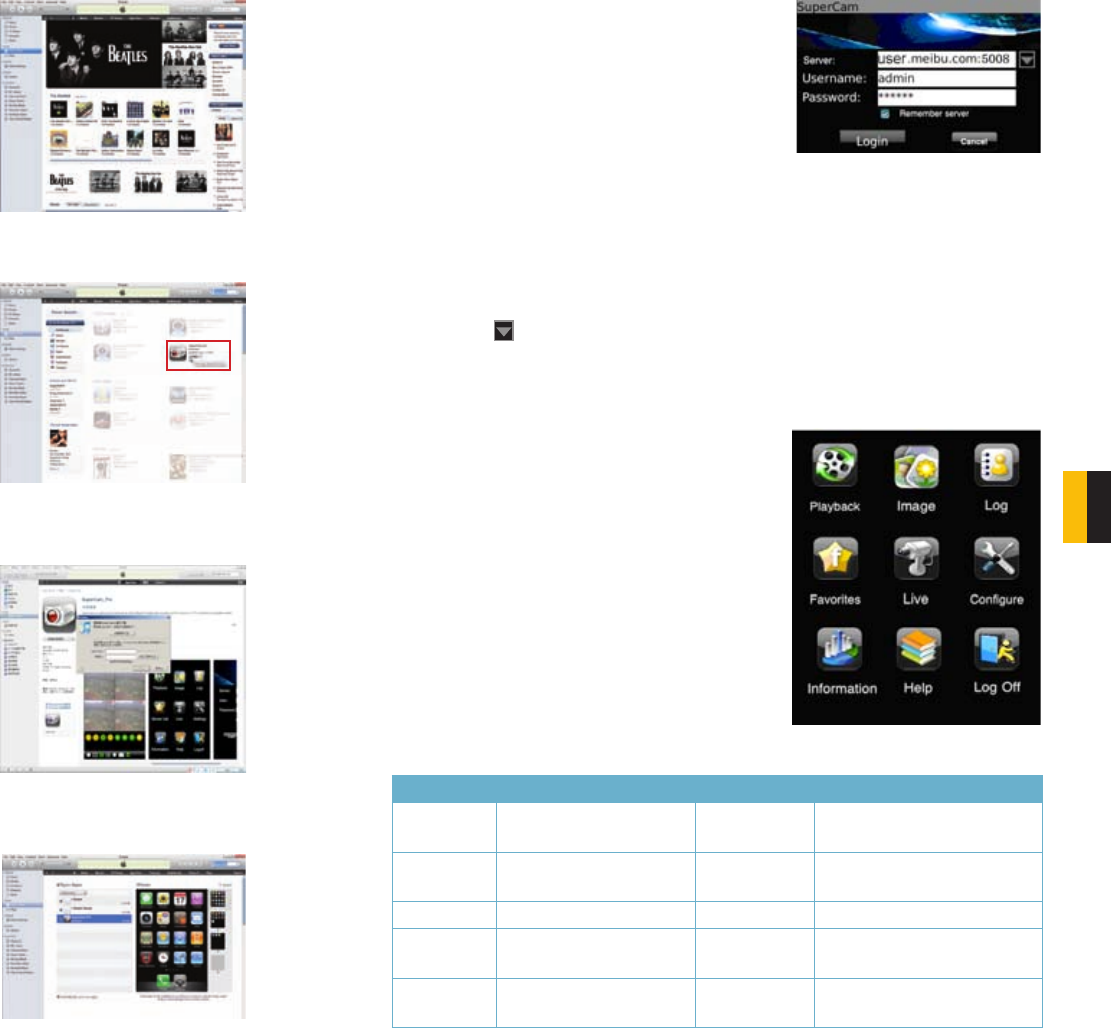
90 91
CAPÍTULO 8 INSPEÇÃO MÓVEL
INSTALANDO ATRAVÉS DO PC OU MACINTOSH
ETAPA 1. Acesse a loja iTunes no seu
computador e faça o login.
ETAPA 2. Conecte seu dispositivo no
computador.
ETAPA 3. Selecione a função Search (Busca) e
busque por “SuperCam.”
ETAPA 4. Clique no botão “Free Application”
(Aplicativo Gratuito) próximo à SuperCam_
Pro. (Caixa vermelha na Figura 8-19).
ETAPA 5. Coloque seu ID da Apple e senha,
depois, clique em “Acquire.” (Obter)
ETAPA 6. Marque “Synchronously
Apply Program” (Aplicar Programa via
Sincronização) e “SuperCam” e depois
clique no botão Apply (Aplicar). A Supercam
será instalada automaticamente.
FIGURA 8-18
FIGURA 8-19
FIGURA 8-20
FIGURA 8-21
INSTRUÇÕES OPERACIONAIS PARA IPHONE OU IPAD
Botão Função Botão Função
Reprodução Reproduz os arquivos
gravados
Imagem Visualização da imagem
Log Gravação do registro Lista do
Servidor
Lista do dispositivo
Ao Vivo Visualização ao vivo Configurações Configurações do software
Informações Visualização das
informações do dispositivo
Ajuda Centro de ajuda do software
Logoff Desconexão e retorno à
interface do login
Menu Principal
Essa janela contém os botões com a função necessária para acesso e controle do seu
sistema.
Ao clicar no ícone Help (Ajuda) listará as funções,
assim como usá-las. Elas são definidas abaixo:
FIGURA 8-22
FIGURA 8-23
ETAPA 1. Abra SuperCam. Abrirá a interface
de Login.
ETAPA 2. Coloque o endereço de IP do
DVR ou nome de domínio DDNS, Nome
do Usuário e Senha. Marque a caixa
“
Remember Server” (Lembrar do Servidor)
para salvar essa configuração. O Nome
de Usuário e Senha são os mesmos
que aqueles usados no DVR. O padrão
é admin e 123456. Se você estiver
monitorando diversos dispositivos, os
dados de login salvos anteriormente para
esses dispositivos podem ser acessados ao
usar o botão à direita.